Już nauczyłeś się kilku podstaw After Effects, a teraz nadszedł czas, aby zanurzyć się głębiej w temat. Wydłużenie czasu to fascynujący temat, który może Ci ogromnie pomóc w tworzeniu dynamicznych i kreatywnych projektów. W tym przewodniku nauczysz się nie tylko, jak zastosować wydłużenie czasu w After Effects, ale także jak stosować różne metody przejść klatkowych, aby uzyskać imponujące efekty.
Najważniejsze wnioski
- Wydłużenie czasu to prosty sposób na zmianę prędkości klipu.
- Mapowanie czasu umożliwia elastyczne zmiany prędkości za pomocą klatek kluczowych.
- Przejścia klatkowe i ruch pikseli mogą poprawić jakość Twoich nagrań w zwolnionym tempie.
Instrukcja krok po kroku
Aby skutecznie stosować wydłużenie czasu, postępuj zgodnie z tymi krokami:
1. Przygotowanie materiału filmowego
Zacznij od zaimportowania swojego materiału filmowego do After Effects. Przeciągnij wybrane wideo do nowej kompozycji. Upewnij się, że masz gotowe wszystkie potrzebne klipy, takie jak na przykład klip nagrany w Hanowerze.
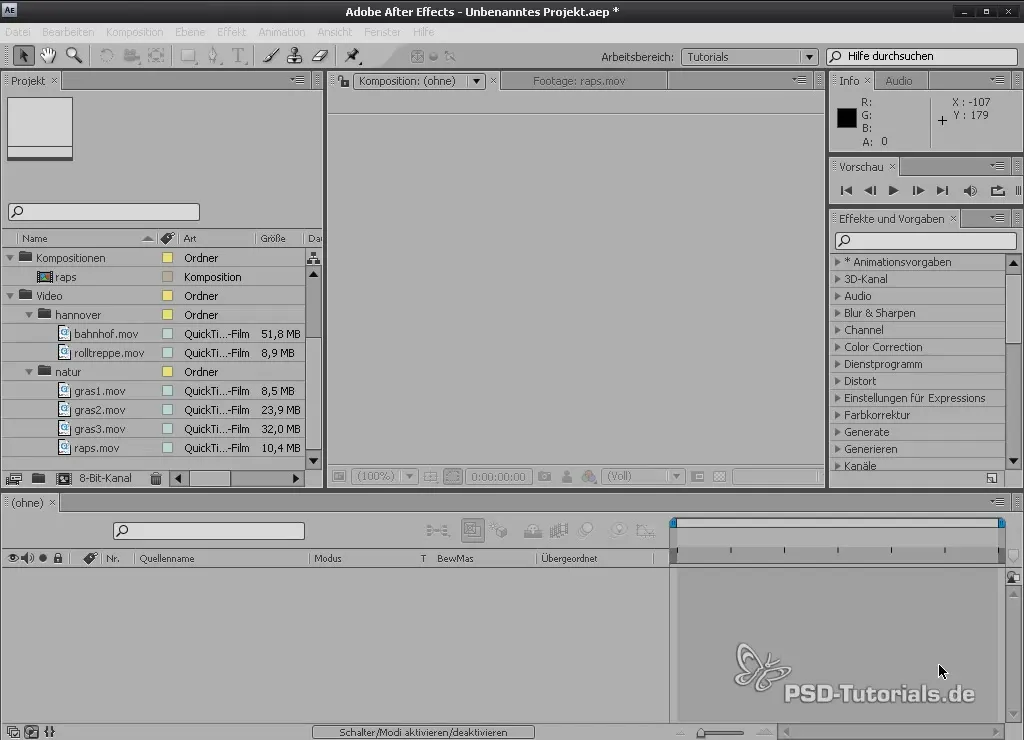
2. Zmiana prędkości za pomocą wydłużenia czasu
Wybierz swój materiał filmowy i kliknij na niego prawym przyciskiem myszy. Przejdź do opcji „Czas” i wybierz „Wydłużenie czasu”. Tutaj możesz dostosować prędkość swojego klipu. Ustaw na przykład współczynnik na 50%, jeśli chcesz podwoić prędkość.
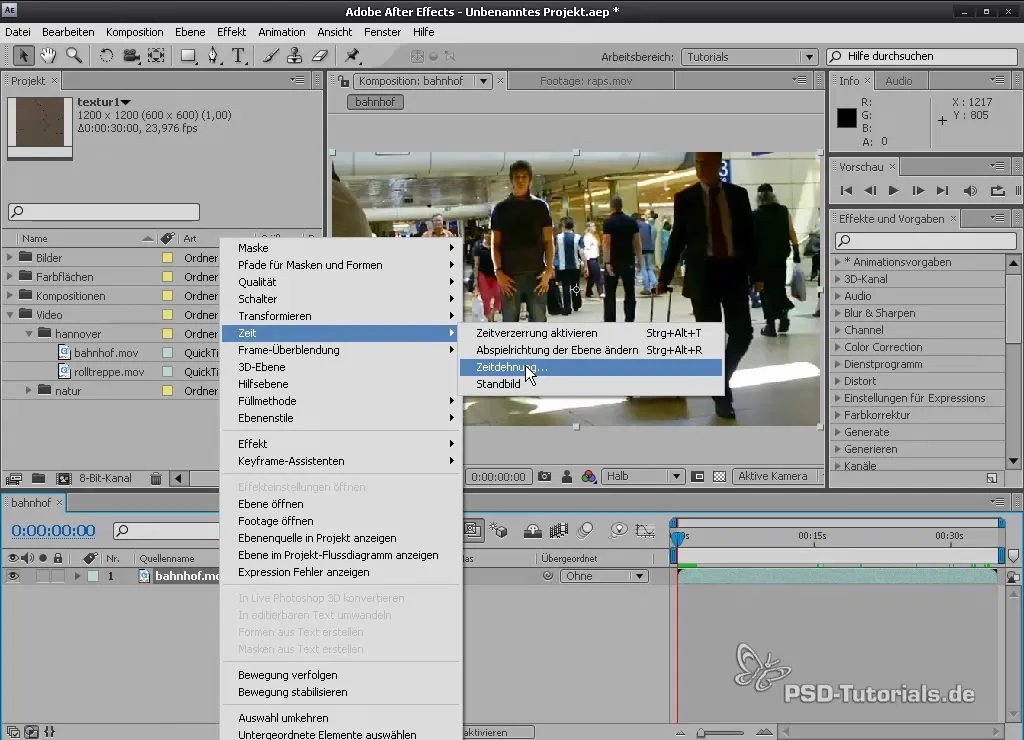
3. Dodanie rozmycia ruchu
Aby wprowadzić więcej realizmu i dynamiki do swoich szybszych sekwencji, aktywuj rozmycie ruchu. Przejdź do ustawień rozmycia ruchu i włącz je dla odpowiedniej warstwy. Pamiętaj, że możesz potrzebować dodać efekt „Force Motion Blur”, aby uzyskać pożądaną dynamikę.
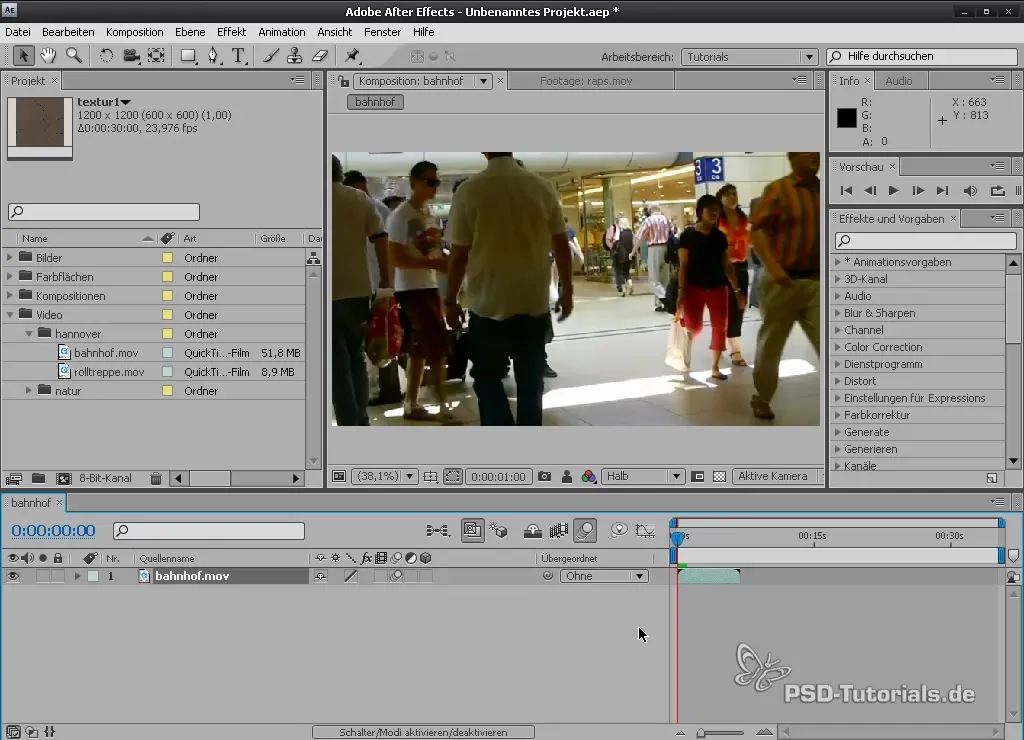
4. Tworzenie klatek kluczowych do wydłużenia czasu
Aby uzyskać zróżnicowane prędkości, możesz ustawić klatki kluczowe. Aktywuj w ustawieniach wydłużenie czasu i umieść klatki kluczowe w wybranych punktach klipu. Możesz na przykład ustawić klatkę kluczową, gdy ludzie przechodzą obok, i kolejną, gdy plac jest pusty.
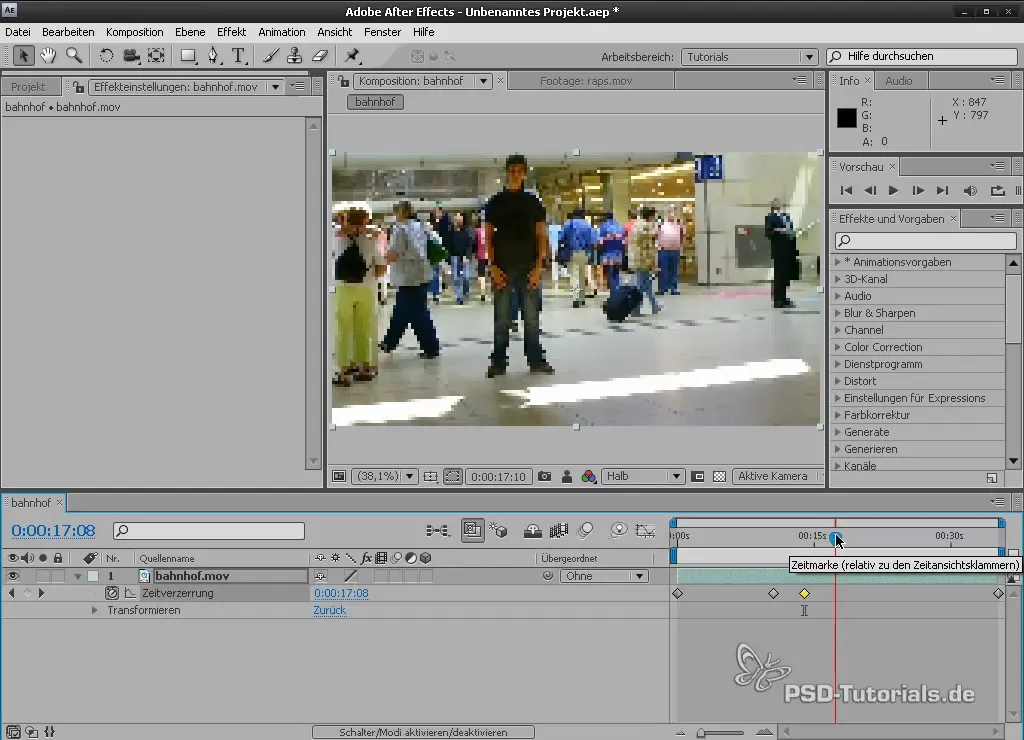
5. Dostosowywanie prędkości
Oznacz wszystkie klatki kluczowe, które ustawiłeś, i odpowiednio je przesuń, aby zmienić prędkość. Możesz je na przykład przenieść na żądany czas, dzięki czemu sekcje będą odtwarzane szybciej lub wolniej.
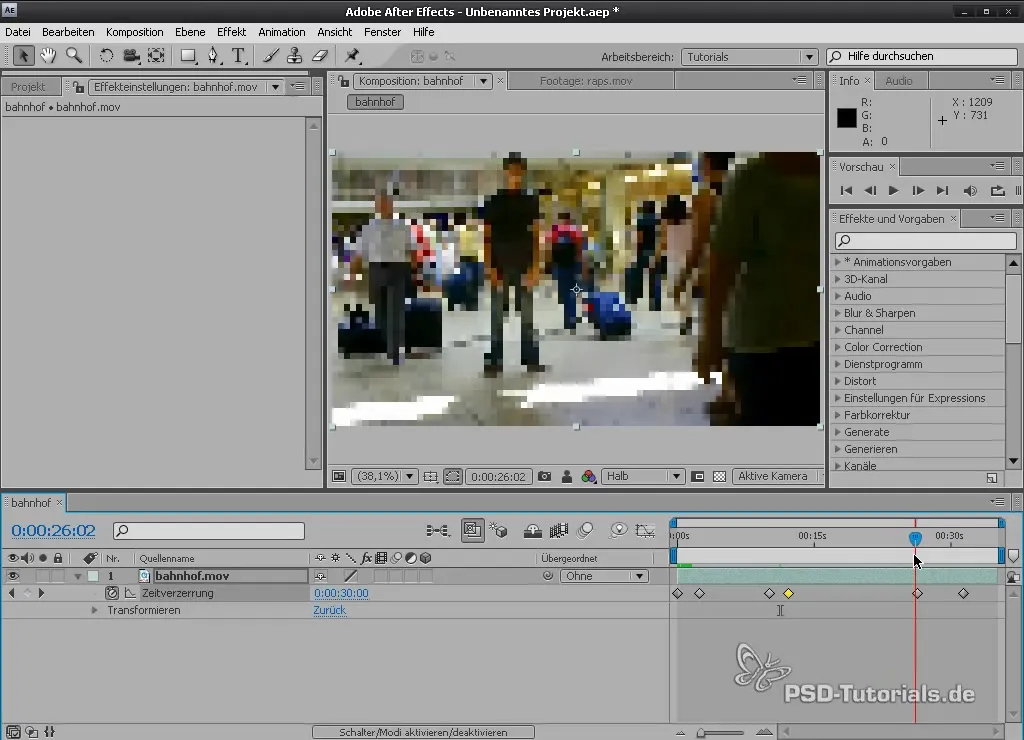
6. Aktywowanie przejść klatkowych
Aby uniknąć szarpanych przejść między klatkami, aktywuj przejścia klatkowe. To sprawi, że przejście między dwoma klatkami będzie płynne i naturalne, szczególnie w sekwencjach w zwolnionym tempie.
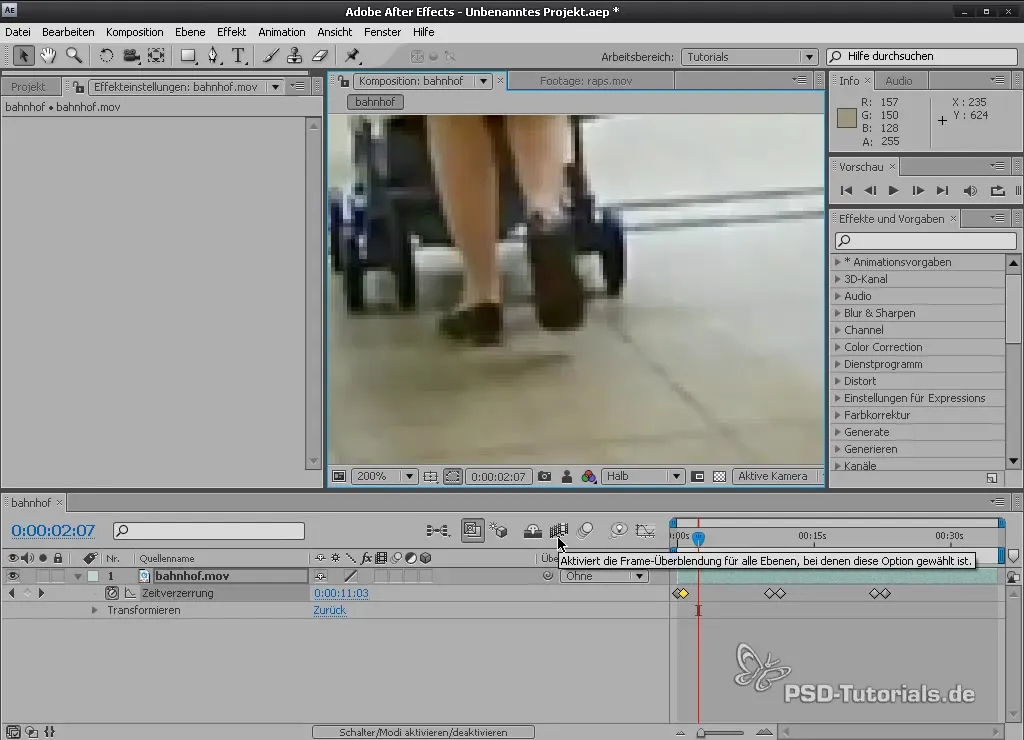
7. Wykorzystanie ruchu pikseli
Jeśli czujesz, że przejścia klatkowe są niewystarczające, aktywuj funkcję ruchu pikseli. Ta opcja tworzy indywidualny obraz dla każdej klatki, co znacząco poprawia jakość Twoich nagrań w zwolnionym tempie.
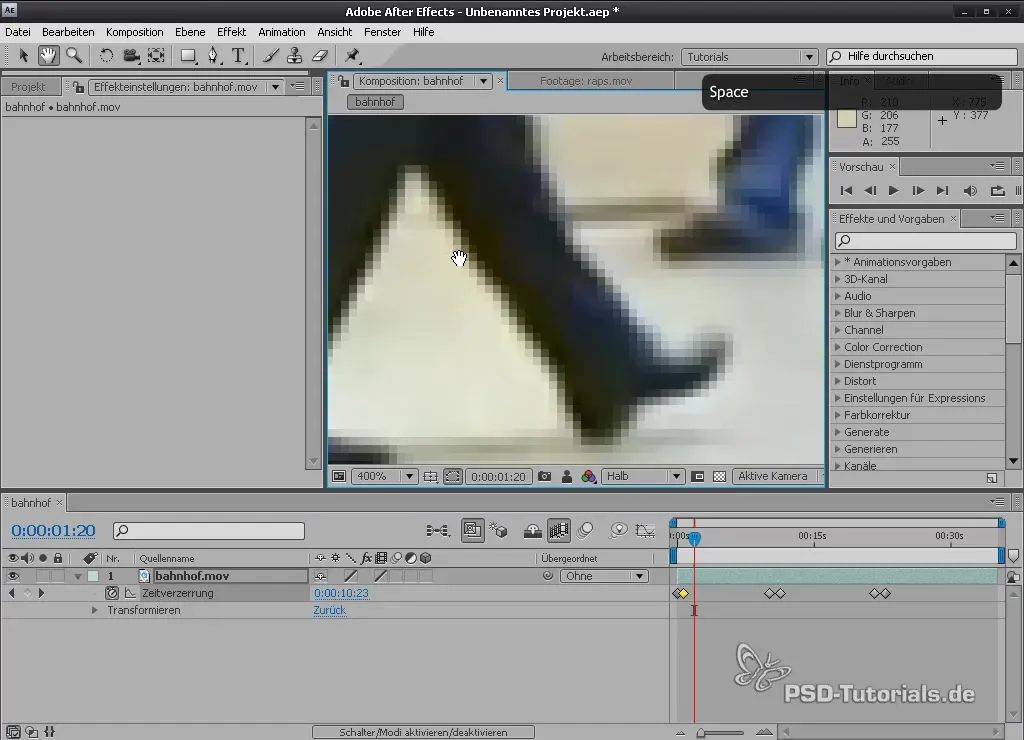
8. Sprawdzanie podglądów
Nie zapomnij regularnie sprawdzać postępu za pomocą podglądu RAM. Dzięki temu możesz upewnić się, że wszystko wygląda tak, jak to sobie wyobrażałeś.
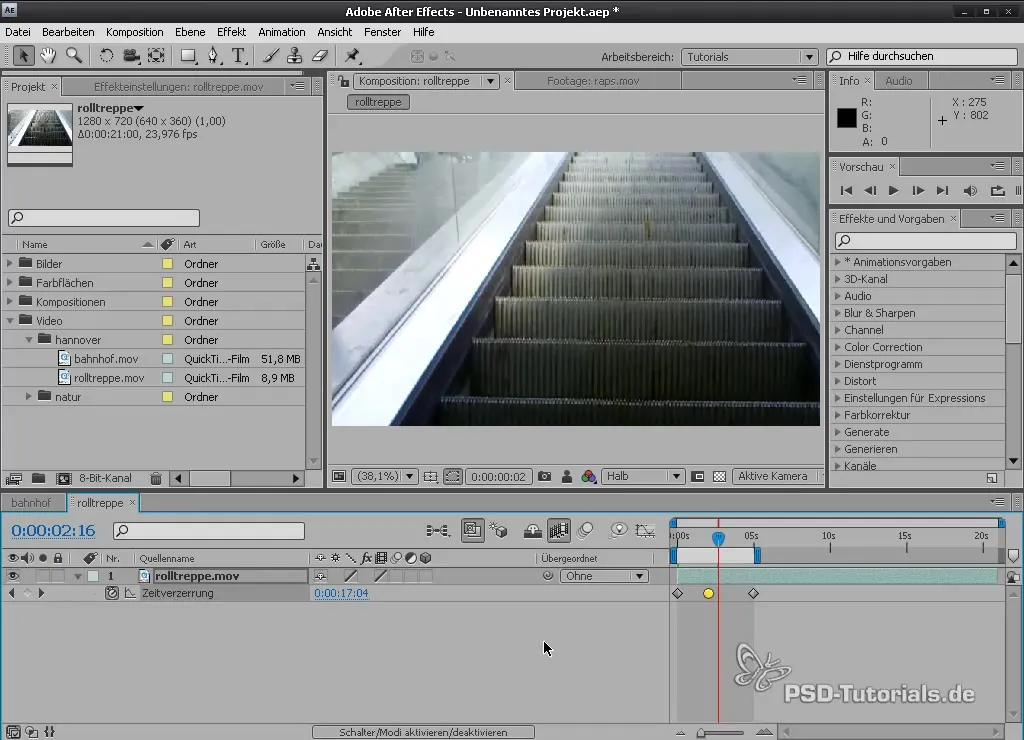
9. Wdrożenie dodatkowego materiału filmowego
Jeśli masz inny przykład, na przykład ruchome schody, zaimportuj go także do nowej kompozycji i powtórz powyższe kroki, aby również tutaj zastosować wydłużenie czasu.
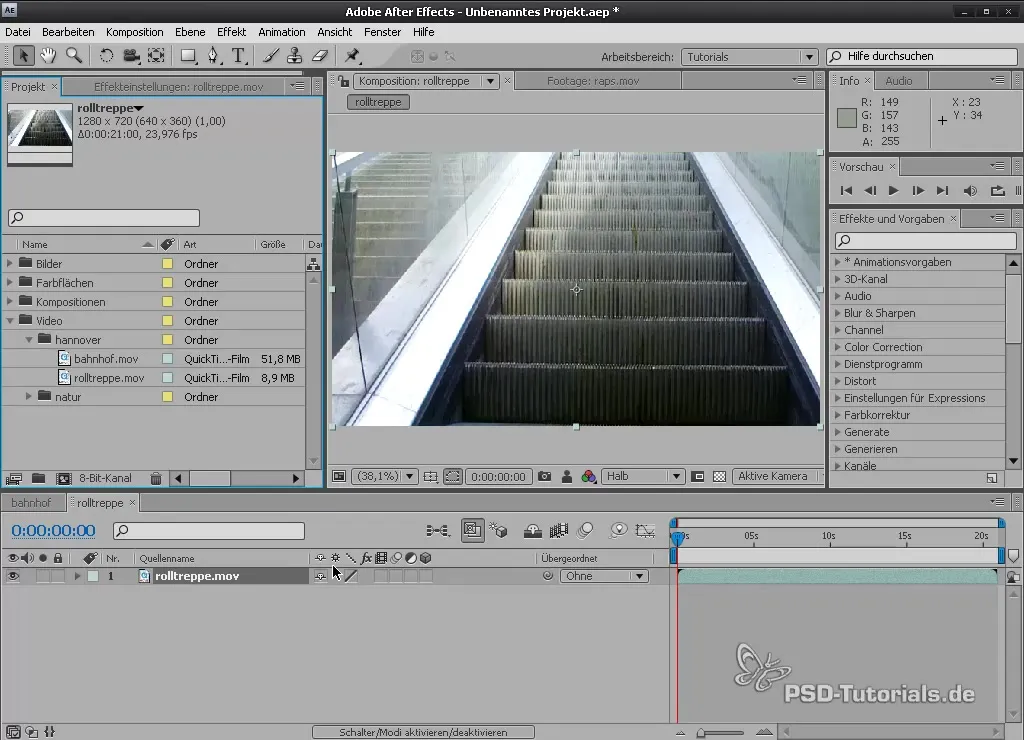
10. Ustawienie obszaru roboczego
Aby skoncentrować się na określonym obszarze swojego materiału filmowego, użyj ustawień obszaru roboczego. Przeciągnij niebieski obszar na osi czasu, aby określić, co chcesz renderować.
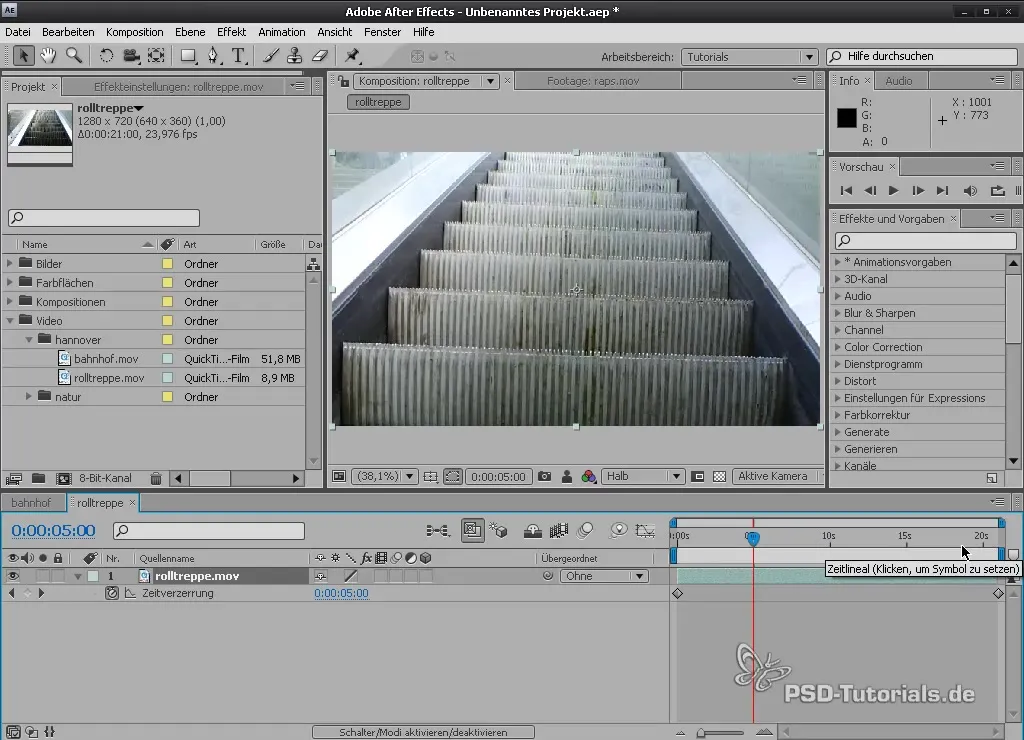
11. Agresywne dostosowywanie klatek kluczowych
Eksperymentuj z klatkami kluczowymi, aby uzyskać zarówno błyskawiczne, jak i wolne przejścia. Ustaw nowe klatki kluczowe w sensownych miejscach, aby stworzyć interesujące ruchy i uczynić to bardziej dynamicznym.
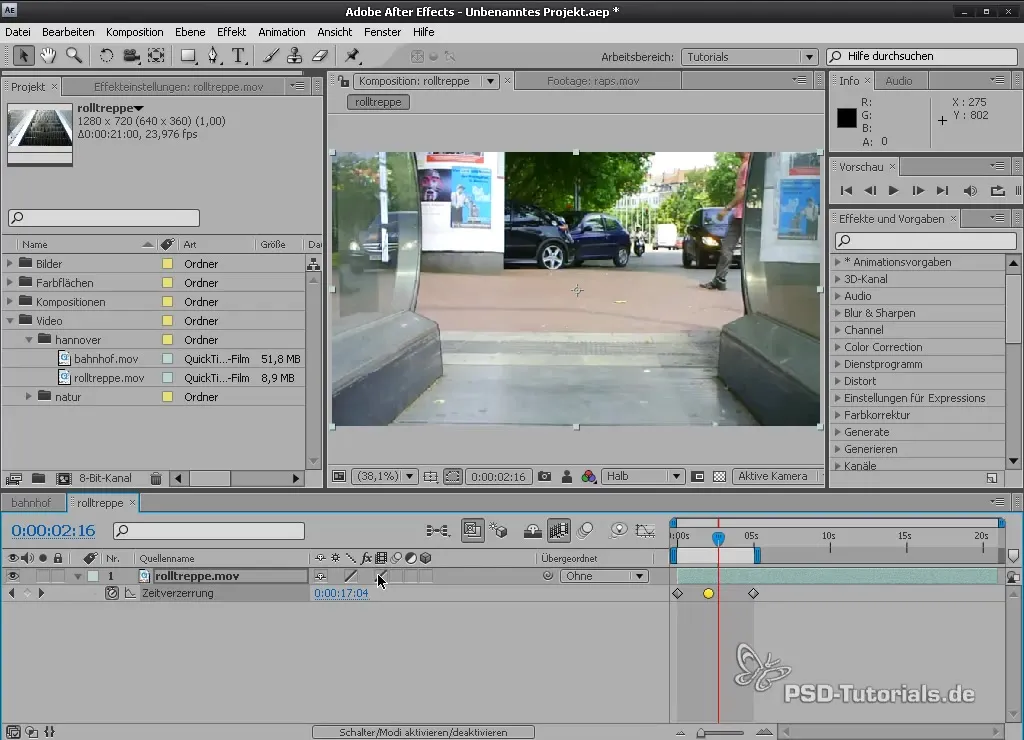
Podsumowanie - Mistrzostwo w wydłużeniu czasu w After Effects
W tym przewodniku nauczyłeś się, jak skutecznie stosować wydłużenie czasu w After Effects. Od pierwszego przygotowania materiału filmowego po zaawansowane techniki, takie jak ruch pikseli i przejścia klatkowe, mogłeś zgłębić podstawy. Eksperymentuj z różnymi ustawieniami i twórz dynamiczne wyniki, które wzbogacą Twoje projekty.
Najczęściej zadawane pytania
Jak mogę zmienić prędkość klipu w After Effects?Możesz zmienić prędkość, klikając prawym przyciskiem myszy na warstwie i wybierając „Wydłużenie czasu”.
Jaka jest różnica między rozmyciem ruchu a ruchem pikseli?Rozmycie ruchu dodaje efekt rozmycia, podczas gdy ruch pikseli tworzy nowe piksele dla każdej klatki, co pozwala na uzyskanie wyższej jakości zwolnionych ujęć.
Co robi przejście klatkowe?Przejście klatkowe zapewnia łagodny переход между klatkami, co szczególnie w zwolnionych ujęciach sprawia, że ruch jest bardziej płynny.
Czy mogę używać kilku klipów w jednej kompozycji?Tak, możesz użyć kilku klipów w różnych kompozycjach i zastosować te same techniki wydłużenia czasu.
Jak mogę wizualnie sprawdzić, czy moje efekty wyglądają dobrze?Użyj podglądu RAM, aby zapewnić, że wszystko wygląda płynnie i atrakcyjnie, podczas dokonywania zmian.


